殻割り後の処理について簡単にまとめてみた。
鉄板な方法での作業なので目新しい事はなにひとつなし。
今回の作業に使用したCPUは

省電力モデルのCPUを殻割りしてみた。
低省電力モデルを液体金属グリス化したら冷えるかなって単純思考でやってみただけっていう。
結果的に作業前の温度計測してなかったから意味がないことに作業後に気が付くのであった…
グリス&シール材除去
殻割り過程については割愛。

まずはグリスとシール材をとっていきまぁす。
グリスはIPA(イソプロピルアルコール)で拭き取って、シール材はガジェット端末のオープナーを利用してちまちまと削り取っていきました。
基板を傷つけないように力任せに削らないように注意しましょう。

ダイ研磨
塗装の足付けのような意味合いでの研磨です。
他所のブログで見たのですが殻割り後しばらく通常使用した後に再殻割りしたところ、原因は不明ですが液体金属グリスがダイから弾けこぼれていたという事例が。
若干でもグリスがなじむようにしてあげるのが目的です。
実際に効果があるかどうかは検証してないから不明。

手持ちのタミヤの模型用の紙ヤスリ(800番)を使用。
気持ち傷がつく程度にかるーく研磨。
ついでにヒートスプレッダ側も軽く削りました。
前述した通り効果があるかはどうかは不明なうえにダイに傷をつけることで破損の可能性もあるので怖いよぉって人は研磨はしなくてOK
絶縁処理
この後CPUダイに液体金属グリスを塗るんだけど、グリスがタレて導電部に接触して破損するのを防ぐために事前に絶縁処理をしてあげます。
基本絶縁さえ出来ればなんでもいいかと思います。
カプトンテープ貼るだけで絶縁処理してる方もいるようですが、自分はカプトンテープの粘着力を信用するのが怖いので、ど定番の放熱性のある絶縁接着剤を使用。

思ってたより接着剤の粘度が低くてビビるおっさん。
注意する点は接着剤を盛り過ぎてダイの高さより高くならない事。

あと接着剤が硬化するまでひたすら放置。
自分は気長に一日ほど放置。
後日追記:
放熱性絶縁接着剤のCOM-G52がいつの間にやら販売終了になってました。
代替品として自分はサンヤハトさんのSCV-22を使ってます。
液体金属グリス塗布

評判のいい Thermalright の SILVER KING を使ってみた。
塗りすぎても液ダレのリスクが高くなるだけなんで少量だけで十分でしょ、知らんけど。

めん棒で塗り塗り…

こんな感じでよろしいかしら?
再接着
あとは剥がしたヒートスプレッダを再接着するだけです。
中華製の殻割りツールを買ったときにセットでついてきた接着ツールを使います。

基板を接着ツールにセットして、ヒートスプレッダのフチ部分にシール材を塗布。

PC使用中にヒートスプレッダ内の空気が熱膨張→破裂コンボという事例があるそうで、シール材は空気の逃げ道となる隙間が出来るように塗ってあげます。
また、万が一液体金属グリスが液ダレでその隙間からマザーボードに流出→ショート破損という可能性を無くすように、隙間はマザーボードをPCケースに組み込んだ状態で上方向になる位置にしとくとよいでしょう。
んでもって固定してシール材が固まるまで放置。

この中華ツールだと固定ネジでヒートスプレッダに傷がつきそうだったのでビニールテープで養生してから固定。
接着ツールが無くてもマザーボードのCPUソケットで代用固定は余裕でできます。
片手間で作業していたので固定してから2日くらい放置してた。

完成~
殻割り前と見た目が変わらんくらいと自画自賛したい出来栄え。
まとめ
実際にやった事のある人ならわかると思いますが、ヒートスプレッダを外す殻割りツールさえあればINTELの古い世代のCPUなら特に難しい工程はありません。
第9世代以降のCPUの殻割りについては若干工程が変わるようなので殻割りする機会があれば記事の更新をしたいです。
オワリ


コメント